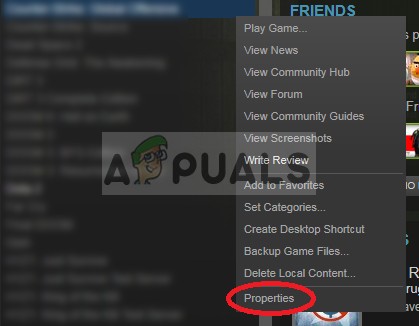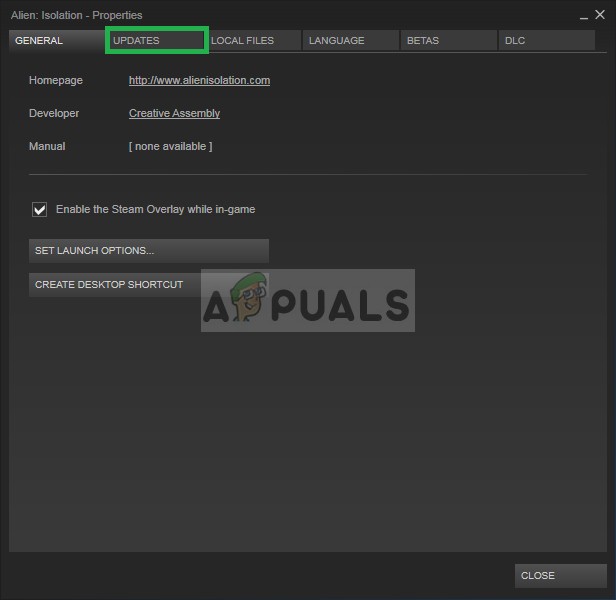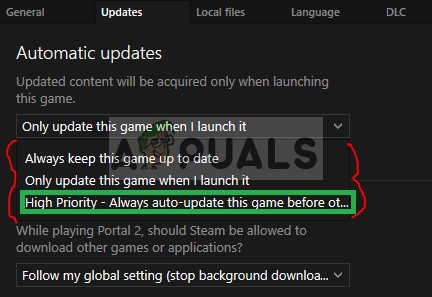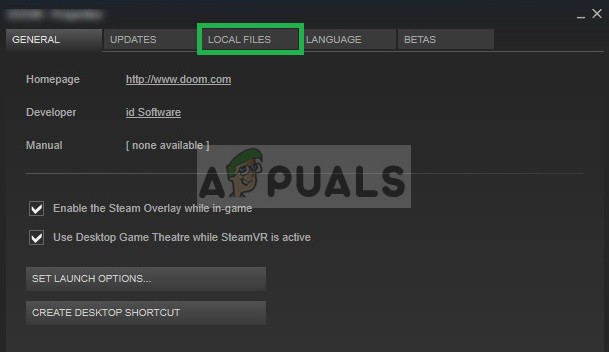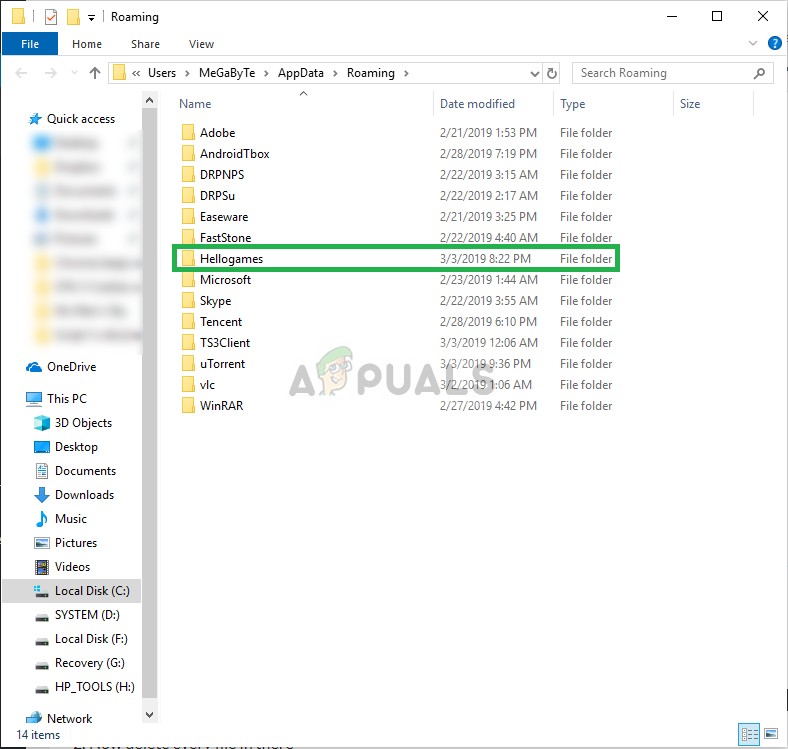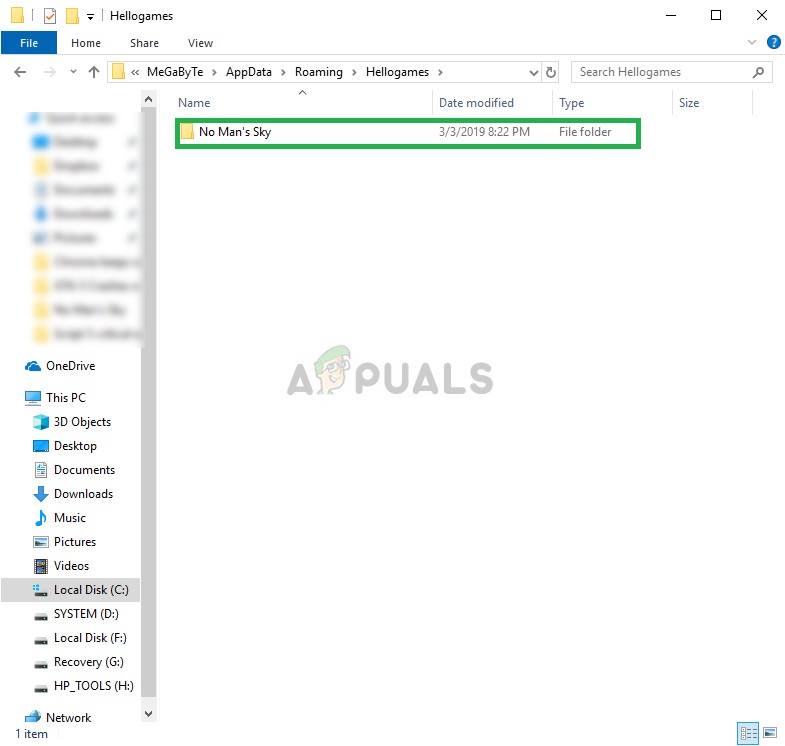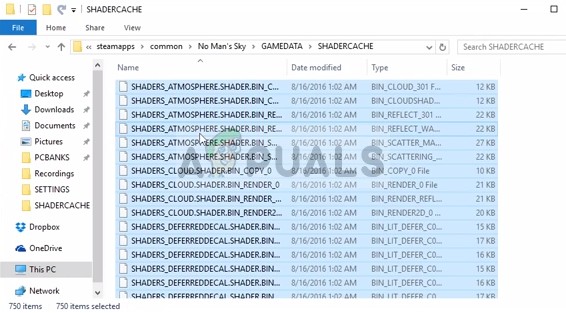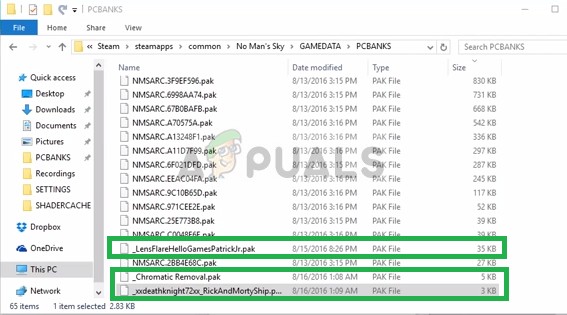A No Man's Sky egy kaland stílusú túlélési játék, amelyet a Hello Games adott ki, és lassan minden platformon megjelent. A játék a megjelenés előtt sok hype-ot okozott a fejlesztők által ígért széleskörű univerzum miatt.  No Man’s Sky
No Man’s Sky
Azonban a közelmúltban sok jelentés érkezett arról, hogy a játék újra és újra „összeomlik”. Ebben a cikkben elmondunk néhány okot, amelyek miatt a játék összeomlik, és életképes megoldásokat kínálunk a probléma megoldására.
Mi okozza a senki égboltjának összeomlását?
A játék összeomolhat számos különböző ok miatt, amelyek közül néhány:
- Frissítések: A játékban gyakran vannak olyan hibák, amelyeket javítani kell a játék megfelelő futtatása érdekében, így lehetséges, hogy van olyan hiba, amelyet nem javítottak, ha a játék régi verzióját futtatja.
- Hiányzó fájlok: Lehetséges, hogy a játék egyes fájljai hiányoznak vagy sérültek. A játéknak az összes fájlnak teljesnek kell lennie a megfelelő futtatáshoz, ha egy fájl vagy számos fájl hiányzik, a játék véletlenszerű összeomlást tapasztalhat.
- Sérült fájlok mentése: Előfordulhat, hogy a felhasználó mentett fájlok megsérülhetnek, ha igen, akkor a játék összeomlik, amikor megpróbálja betölteni ezeket a fájlokat.
- Árnyékoló gyorsítótár: Lehetséges, hogy az árnyékoló gyorsítótár sérült. A Shader Cache az árnyékolók betöltésekor használható, de ha hiányzik, automatikusan újragyártható. Megsérült állapotban azonban a játék megpróbálja ugyanazt a gyorsítótárat betölteni, ami a játék összeomlásához vezet
- Módok: Számos Mod elérhető a játékhoz, amelyek javíthatják a játékmenetet vagy akár a látványt. Ha a modok nem frissülnek a játék legújabb verziójának támogatására, vagy ha a játék verziója nem felel meg a modoknak, akkor a játék összeomolhat.
Most, hogy alaposan megértette a kérdés természetét, haladunk a megoldások felé.
1. megoldás: A játék frissítése
Lehet, hogy van egy hiba a játékban, ami a játék összeomlását okozza, ezért a hibaelhárítás legalapvetőbb lépése az lenne, hogy a játék naprakész legyen. Ebben a lépésben frissíteni fogjuk a játékot a legújabb verzióra
- Nyisd ki Gőz és Bejelentkezés számlájára
- Jobb klikk ' No Man’s Sky ”A Steamben Könyvtár és válassza a Tulajdonságok '
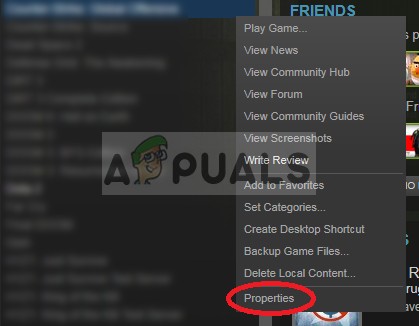
A játék tulajdonságainak megnyitása gőzben
- Kattints a ' Frissítések ”Fülre
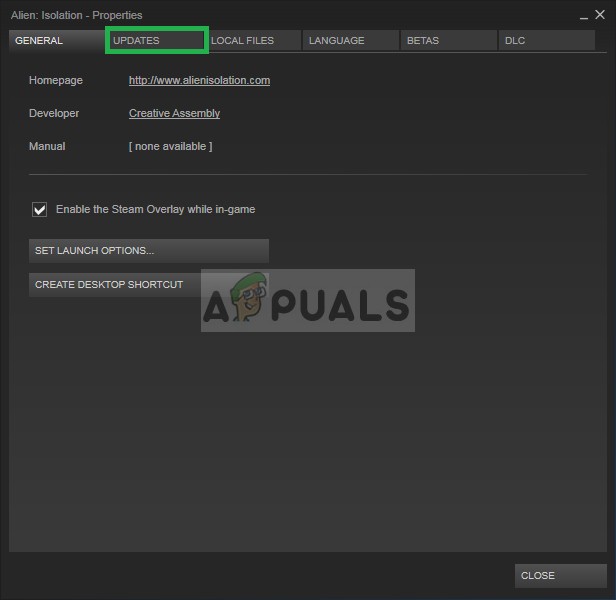
A Frissítési beállítások megnyitása
- Biztosítsa Automatikus Frissítések ”Értéke„ Magas Kiemelten fontos '
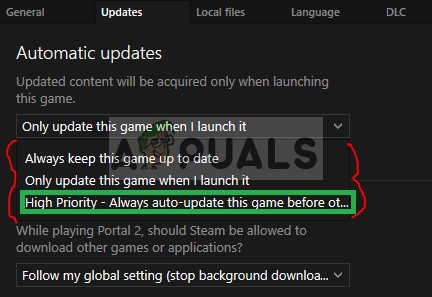
Magas prioritásra állítva
Jegyzet: A lépés előtt ellenőrizze, hogy a számítógép rendelkezik-e internetkapcsolattal.
2. megoldás: A játék integritásának ellenőrzése
Lehetséges, hogy a játék egyes fájljai hiányoznak vagy sérültek. A játéknak az összes fájlnak teljesnek kell lennie a megfelelő futtatáshoz, ha egy fájl vagy számos fájl hiányzik, a játék véletlenszerű összeomlást tapasztalhat. Ezért ebben a lépésben ellenőrizni fogjuk a játékfájlok integritását.
- Dob Gőz és jel ban ben számlájára
- Menj be a könyvtár szakasz, jobb - kattintson a játékon, és válassza a Tulajdonságok ”.
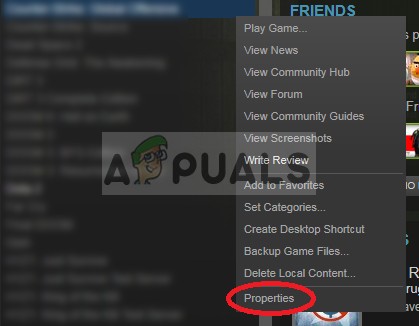
A játék tulajdonságainak megnyitása gőzben
- Azután Kattintson a gombra a Helyi Fájlok opciót, és kattintson a Ellenőrizze a sértetlenség a játék Gyorsítótár ” választási lehetőség
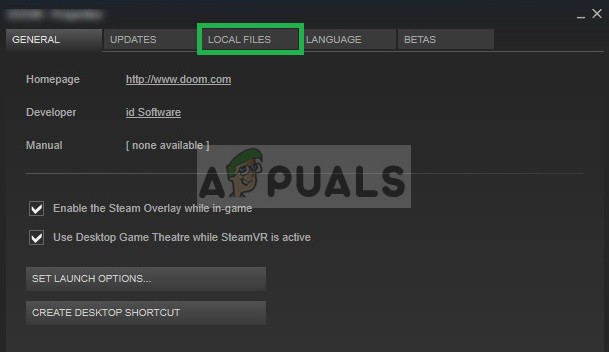
Helyi fájlok megnyitása
- Ez eltart egy ideig igazolja miután elkészült, próbáld meg fuss a játék
3. megoldás: Távolítsa el a fájlok mentését
Néha a felhasználó fájlok mentése megsérülhet, ha igen, akkor a játék összeomlik, amikor megpróbálja betölteni ezeket a fájlokat. Ezért ebben a lépésben teljesen eltávolítjuk a mentési fájlokat
- Típus ' %App adatok% ”A Windows rendszerben keresés rúd és nyomja meg Belép

Az “AppData” mappa megnyitása
- Nyisd ki a Helló Játékok Mappa
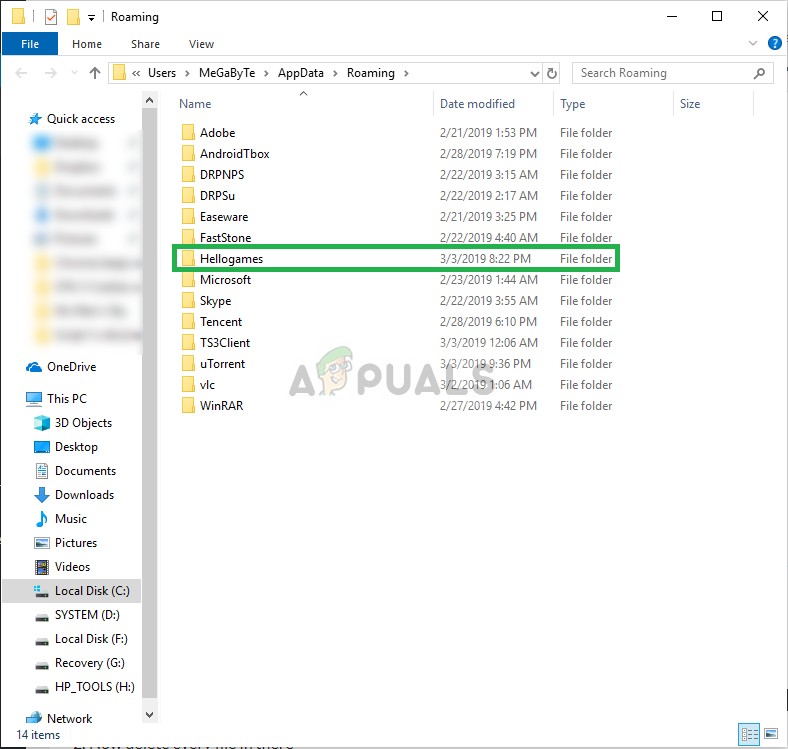
A Hello játékok mappa megnyitása
- Nyisd ki a ' Nem Az emberé Ég' Mappa és töröljön mindent benne
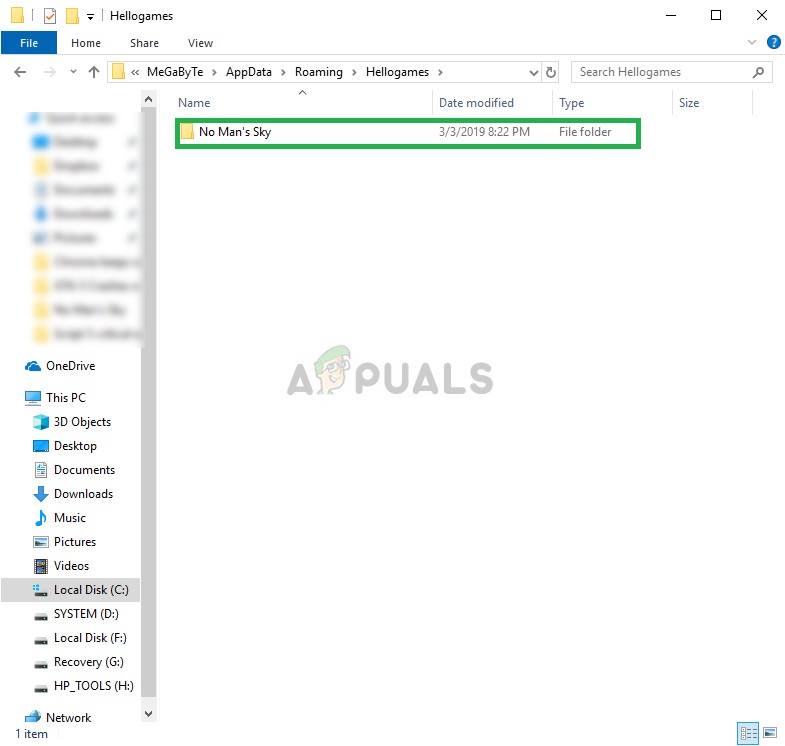
Megnyitja a No Man sky mappáját, és mindent töröl
Jegyzet: Ezzel törli az összes mentési fájlt, ezért a megoldás kipróbálása előtt készítsen biztonsági másolatot azokról.
- Megpróbálni fuss és nézze meg, hogy a probléma továbbra is fennáll-e
4. megoldás: Az árnyékoló gyorsítótárának eltávolítása
A Shader Cache az árnyékolók betöltésekor használható, de ha hiányzik, automatikusan újragyártható. Azonban a shader gyorsítótár, ha megsérült, a játék megpróbálja ugyanazt a gyorsítótárat betölteni, ami a játék összeomlásához vezet. Ebben a lépésben teljesen töröljük az árnyékoló gyorsítótárát, amelyhez
- Hajózik játékához telepítés mappába
C: SteamLibrary steamapps common No Man's Sky GAMEDATA SHADERCACHE
- Most töröl minden fájl benne
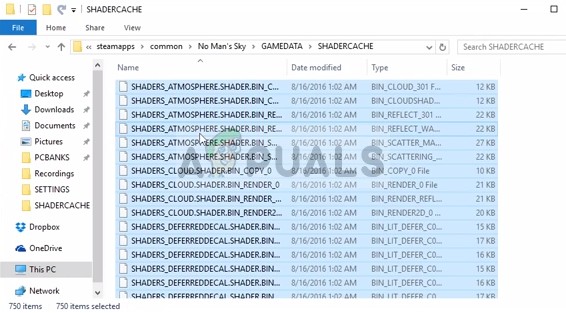
Shader Cache törlése
- A játék most kénytelen lesz újat készíteni ShaderCache amikor kinyitják.
- Próbáld ki nak nek Fuss a játék
Ez megoldja a problémát, ha a játék ShaderCache megsérült
5. megoldás: A modok eltávolítása
Számos Mod elérhető a játékhoz, amelyek javíthatják a játékmenetet vagy akár a látványt. Ha a modok nem frissülnek a játék legújabb verziójának támogatására, vagy a játék verziója nem felel meg a modoknak, akkor ez a probléma kiváltható. Ezért azt javasoljuk, hogy próbálja meg betölteni a játékot anélkül, hogy bármilyen modot alkalmazna. Ehhez
- Hajózik nak nek
C: SteamLibrary steamapps common No Man's Sky GAMEDATA PCBANKS
- Töröl mind a Ellen Fájlok hogy bemásoltad oda a mod telepítése érdekében
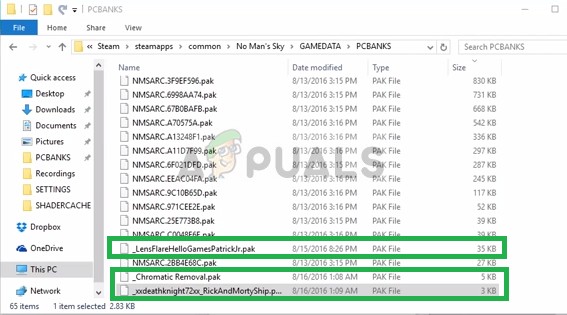
A Mod fájlok törlése
Jegyzet: Ne töröljön más fájlokat, kivéve azokat, amelyeket a játék telepítése után adott hozzá a Modok használatához. Mivel az összes többi fájl itt fontos játékfájl, amelyre a játéknak szüksége van a megfelelő futtatáshoz
- Most próbáld meg Fuss a játék.